详解常见电脑蓝屏代码问题怎么解决
- 分类:Win7 教程 回答于: 2019年02月18日 08:30:00
当你在使用电脑的过程中,出现了电脑蓝屏的wink,是不是感到很窒息呢?盯着那冰冷的蓝色屏幕,是什么导致电脑突然蓝屏,每次出现蓝屏都会有相应的蓝屏代码,小编这就给大家讲讲常见的电脑蓝屏代码吧。
对于经常使用电脑的用户来说,电脑蓝屏现象或多或少都遇见过。偶尔一两次蓝屏倒无所谓,只要重启一下电脑即可解决。可是要是频繁的出现蓝屏,实在是讨厌了,那么该怎么办呢?今天小就分享一些常见的电脑蓝屏代码及解决方法。
1、0×0000007E(找不到指定的模)
系统进程产生错误, 但Windows错误处理器无法捕获,导致出现这个问题的原因有很多, 如:硬件兼容性、驱动程序、系统服务再者是某些软件。
解决方案:使用"事件查看器"来获取更多的信息,从中发现错误根源。

蓝屏电脑图解1
2、0×000000EA
这个蓝屏代码是由驱动和软件有冲突造成的如果您的机器蓝屏了,而且每次都是这个代码,请想一想最近是不是更新了什么软件或者什么驱动了,把它卸载再看一下。一般情况下就能够解决,如果实在想不起来,又非常频繁的话,那么没办法,重新做系统吧。
3、0x0000009F
错误表示计算机的电源遇到了问题。这个错误通常发生在关机、重启、待机、休眠等与计算机电源有关的操作时,一般是因为电源有问题或ACPI高级电源选项配置不正确引起的。 如果遇到0x0000009F错误,建议检查一下计算机的ACPI高级电源选项配置是否正确。
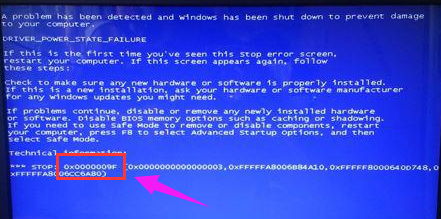
电脑电脑图解2
4、0x00000073
一般情况下,蓝屏都出现于更新了硬件驱动或新加硬件并安装其驱动后,这时Windows 2000/XP提供的“最后一次正确配置”就是解决蓝屏的快捷方式。重启系统,在出现启动菜单时按下F8键就会出现高级启动选项菜单,接着选择“最后一次正确配置”。
5、0x0000001A(错误表示内存管理遇到了问题)
这个错误一般是因为硬件设备的故障引起的。如果遇到0x0000001A错误,建议检查一下最近有没有安装过新的硬件设备或驱动程序。如果有的话,请将最近安装过的硬件设备或驱动程序逐一卸载,看看问题能否解决。另外,如果是在安装Windows时遇到0x0000001A错误,请检查一下计算机的内存容量及规格是否符合Windows的要求。估计你内存条坏了,换个试试
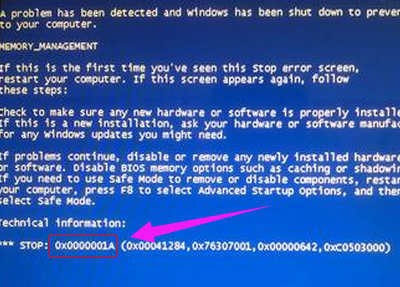
电脑电脑图解3
6、0x000000FE (指定的延伸属性名称无效)
建议你重装系统 没有很好的办法 重新拔插下内存和显卡,还有就是回忆下是不是你装了什么软件后才是这样的,或是设置了什么东西才这样,具体的问题你自己解决吧 也许是你用的什么软件有什么漏洞吧 重安系统 xp系统 一般是主版和内存不协和才会引起的 换下内存试试 应该是内存问题
7、0×000000D1
通常是由有问题的驱动程序引起的,检查最新安装或升级的驱动程序。
8、0×000000116
应该是显卡驱动不兼容,建议你更换厂商原带驱动
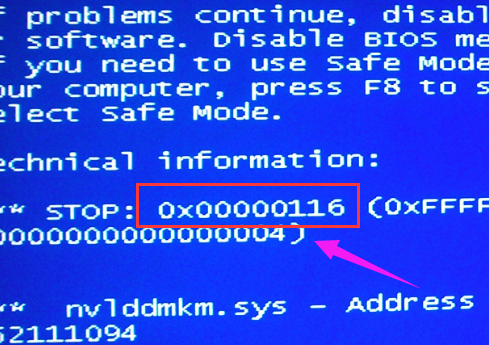
蓝屏电脑图解4
9、0×0000008E
当程序引用不正确的内存地址时,可能会导致出现蓝屏代码0×0000008E
出现蓝屏代码0×0000008E的解决办法更改、升级显卡、声卡、网卡驱动程序。请安装系统补丁。检查内存是否插紧,质量是否有问题或不兼容。升级驱动程序或升级BIOS。杀毒。
10、0×00000050
内存条出问题的几率在75%以上,灰尘导致内存短路的情况在25%以上
建议:打开机箱。把内存条重新拔插一下。两根内存条的话。就先只插一根 另外机箱既然已经打开了。就用吹风机把灰尘清理一下。记得到门口去处理哦。 不然家里就烟雾弥漫了。 如果依然蓝屏。就找个正常的内存条换上试试。多半就好了。也就是说你的内存条坏了。
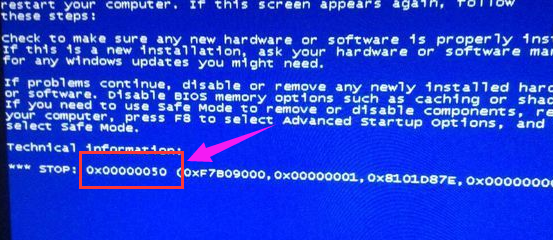
蓝屏代码电脑图解5
11、0×0000000A
主要是由有问题的驱动程序,有缺陷或不兼容的硬件与软件造成的
有没有添加新的硬件,有的话应该检查一下新硬件是否插牢,这个问题常常为很多人所忽视,往往会引发莫名其妙的故障。如果确认没有问题,将其拔下换个插槽试试,并安装最新的驱动程序。同时在对照微软网站的硬件兼容列表,检查一下硬件是否与操作系统兼容。
以上就是小编辛苦为大家整理的一些常见的电脑蓝屏代码的解决方法啦~
 有用
26
有用
26


 小白系统
小白系统


 1000
1000 1000
1000 1000
1000 1000
1000 1000
1000 1000
1000 1000
1000 1000
1000 1000
1000 1000
1000猜您喜欢
- 安全模式,小编教你安全模式要怎么进入..2018/05/23
- win7精简版64位系统下载安装方法教程..2022/09/12
- win7系统dnf解除安全模式2021/10/31
- Win7刻盘软件怎么刻录光盘?..2023/01/01
- 雨林木风win7旗舰版系统下载..2017/07/09
- 台式电脑安装win7系统步骤有那些..2023/01/04
相关推荐
- win7驱动软件哪个好用2022/12/25
- 怎么安装windows7?2022/09/09
- 图文详解荣耀笔记本装win7系统教程..2021/06/08
- 电脑小白怎么安装win7游戏版..2022/01/30
- win7系统安装教程详解2022/06/05
- windows7系统c盘满了怎么清理..2022/05/31

















